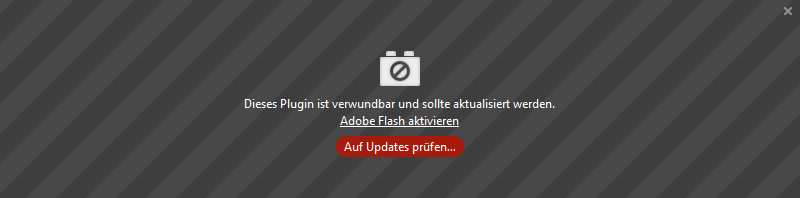Warum werden Plugins im Browser 7 erst nach einer Bestätigung ausgeführt?
Der Browser 7 kann die Ausführung von Plugins mit bekannten Stabilitäts- und Sicherheitsproblemen automatisch verhindern. Wenn das automatische Ausführen dieser Plugins deaktiviert ist, können Sie auswählen, ob Sie verwundbare Plugins aktualisieren oder den Inhalt des Plugins im Einzelfall ausführen möchten.
Wann ist es in Ordnung, ein Plugin auszuführen, anstatt es zu aktualisieren?
Wir empfehlen, aus Sicherheitsgründen grundsätzlich eine Aktualisierung des Plugins vorzunehmen. Sollte keine Aktualisierung des Plugins möglich sein, weil Sie z. B. nicht die notwendigen Berechtigungen für die Installation von Software an dem jeweiligen Rechner besitzen, haben Sie folgende Möglichkeiten:
- Aktivieren Sie ein Plugin nur dann, wenn Sie sich auf einer vertrauenswürdigen Seite befinden, wie z. B. Telekom.de oder auf Seiten, die nach Ihrer Einschätzung sicher genug sind, um ein angreifbares Plugin zu aktivieren.
- Sind Sie jedoch unsicher, ob es sich bei der geöffneten Seite um einen vertrauenswürdigen Inhalt handelt oder wenn Sie über einen unbekannten Link auf diese Seite gelangt sind, dann sollten Sie das Plugin besser nicht aktivieren.
Generell gilt: sind Sie sich unsicher oder können nicht ausschließen, dass es sich um ein angreifbares Plugin handelt, sollten Sie es im Zweifel nicht aktivieren.
Wie funktioniert das Ausführen von Plugins mit einem Klick?
Wurde ein angreifbares Plugin vom Browser 7 blockiert, dann kann dies folgendermaßen aussehen:
Sie können in diesem Fall wählen, ob Sie das Plugin aktivieren oder, sofern eine neue Version des Plugins zur Verfügung steht, aktualisieren möchten:
Ein Klick auf die Schaltfläche "Adobe Flash aktivieren“ lädt den fehlenden Seiteninhalt nach. Dieser Hinweis erscheint jedes Mal, wenn Sie die betreffende Seite aufrufen. Wenn Sie auf die Schaltfläche "Auf Updates prüfen“ klicken, werden Sie auf die Mozilla Plugin Testseite geleitet. Dort finden Sie zu den veralteten Plugins jeweils den Verweis zu den aktuellen Versionen auf der Herstellerseite.
Wie kann ich ein Plugin auf einer vertrauenswürdigen Seite dauerhaft aktivieren?
Falls ein Update eines Plugins nicht möglich ist und Sie sich auf einer vertrauenswürdigen Seite befinden, können Sie auch einstellen, dass das Plugin auch ohne Aktualisierung bei jedem Besuch dieser Seite automatisch ausgeführt wird:
- Klicken Sie auf das Plugin-Symbol in der Adressleiste. Es öffnet sich ein Info-Fenster.
- Setzen Sie den Haken bei "Entscheidung merken" und klicken Sie dann auf die Schaltfläche "Erlauben".
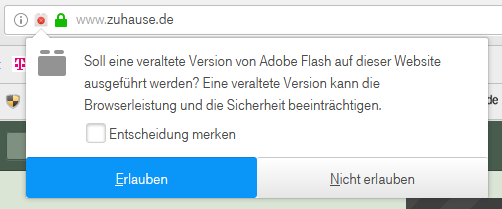
Zukünftig wird das Plugin automatisch aktiviert, wenn Sie diese Seite besuchen. Die Meldung "Hier klicken, um das Plugin zu aktivieren" wird im Browser 7 nicht mehr angezeigt.
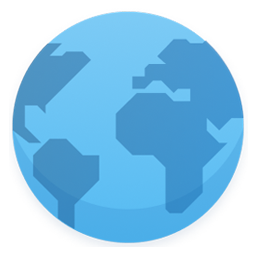 t-online Browser Browser - FAQ
t-online Browser Browser - FAQ